2019-es Nvidia Shield TV tippek, trükkök és szolgáltatások

új 2019-es Shield TV Pro-t vagy Tube-ot kapott? Nos, rengeteg tippet, trükköt és funkciót tartalmaz, amelyek jobbá teszik az élményt.

Az új Sheild TV 2019 rengeteg frissítést tartalmaz az előző generációhoz képest, mint például az Nvidia Tegra X1+ chipje, a Dolby Vision, a mesterséges intelligencia által támogatott felskálázás és természetesen egy teljesen újratervezett távirányító. Azonban nem ez az egyetlen dolog, ami változott. Új szoftverfunkciókat és hardverfrissítéseket is tartalmaz, amelyek első látásra nem nyilvánvalóak. Nézzük meg a 2019-es Shield TV összes tippjét, trükkjét és új funkcióját.
1. Párosítsa az új távirányítót a régi Shield TV-vel
Ha 2017-es pajzsos TV-je van, nincs sok oka a frissítésre, kivéve – a távirányítót. Az új távirányító sokkal jobb, mint az előző generáció. Ergonomikus, olyan frissített funkciókkal rendelkezik, mint a háttérvilágítás, a dedikált Netflix gomb és természetesen a Remote Finder (erről később). Szerencsére az új távirányító a régi Shield TV-vel is párosítható, és külön is megvásárolható az NVIDIA webhelyén mindössze 30 dollárért.
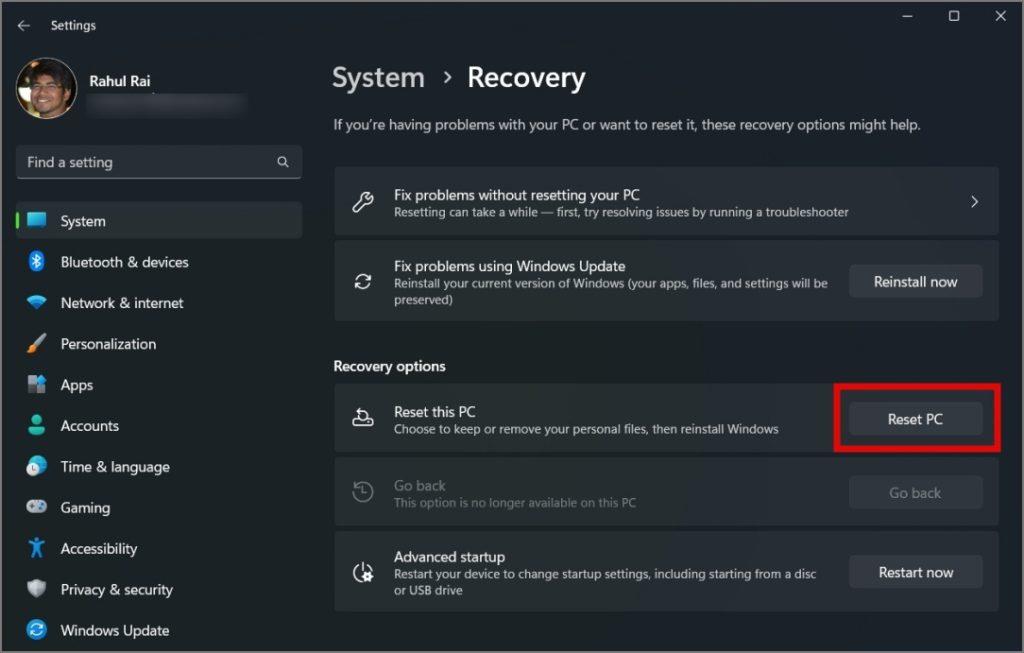
2. Keresse meg a távirányítót
Gondolom, az NVIDIA tudott a kanapék és a távirányítók közötti viszonyról, ezért döntöttek úgy, hogy az új távirányítóba távirányítót is beépítenek. A Shield TV gombjának megnyomásával megnyomhatja a távirányítót. Elég hangos sípoló hangot adna ahhoz, hogy segítsen megtalálni a távirányítót.

Ha azonban lustálkodni szeretne, és nem szeretne felkelni a kanapéról, akkor is aktiválhatja a berregőt a beállításokból egy Android okostelefon segítségével. Lépjen a Beállítások> Távirányító és tartozékok> SHIELD tartozékok> Shield Remote> Find this remote menüpontra . Ne feledje azonban, hogy ha a távirányító meghalt, vagy a Wi-Fi jel hatótávolságán kívül van, akkor nem fogja tudni megtalálni.
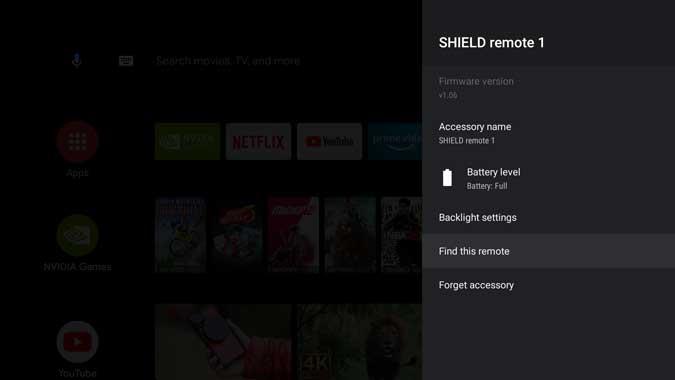
3. Használja a New Remote alkalmazást
Mint tudja, Android okostelefonnal vezérelheti Shield TV-jét, vagy bármilyen Android TV-t. A Sheild TV 2019 esetében azonban használhatja a felújított távoli alkalmazást, amely alkalmazások és játékok parancsikonjait és új gombjait tartalmazza. A beállításhoz telepítse az alkalmazást Android- eszközére , és az alkalmazás észleli a Shield TV-t ugyanazon a Wi-Fi hálózaton. Az alkalmazás segítségével az okostelefon billentyűzetével gépelhetünk, szabályozhatjuk a hangerőt, még bekapcsológomb is van.
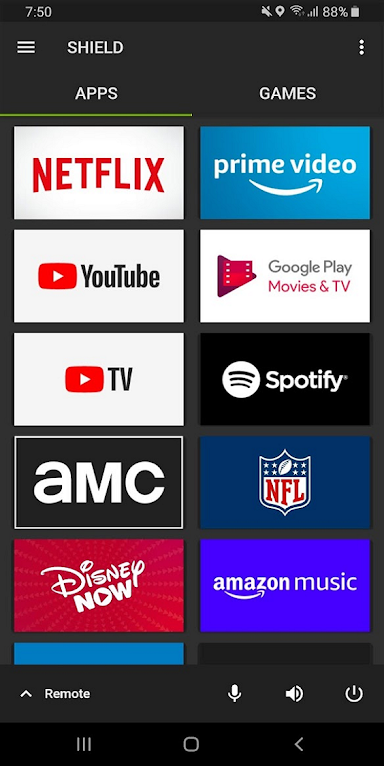
4. Helyezze újra a Netflix gombot
A Shield TV-n egy hatalmas Netflix gomb található, amelyet nem használok túl gyakran. Annak ellenére, hogy a Shield TV-nek van egy újraprogramozható gombja, amely lehetővé teszi, hogy tetszőleges műveletre állítsa be , de magát a Netflix gombot át akartam képezni. Szerencsére ezzel az alkalmazással a távirányító minden gombját újratervezheti .
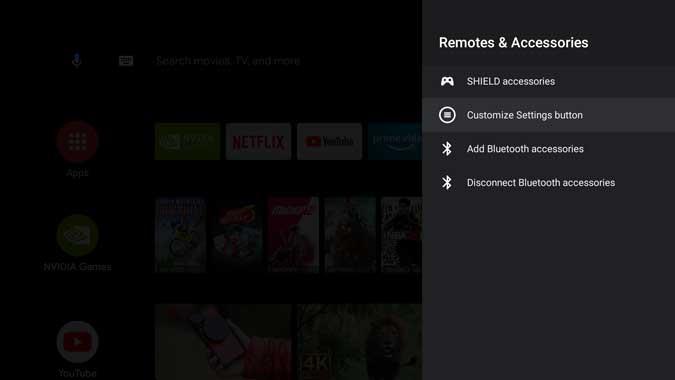
5. Készítsen képernyőképet
A 2017-es Shield TV dedikált felülettel rendelkezik, amely lehetővé tette a képernyő rögzítését és a képernyőképek készítését natív módon, főleg játékosok számára. Mivel 2019 szélesebb közönséget vonz, ez a képernyőrögzítési funkció nem található meg a Tube verzióban. A 2019-es modellről azonban továbbra is készíthet képernyőképeket. Lépjen a Beállítások> Távirányító és tartozékok> SHIELD tartozékok> Gyorsbeállítások gomb testreszabása> Képernyőkép készítése menüpontra .
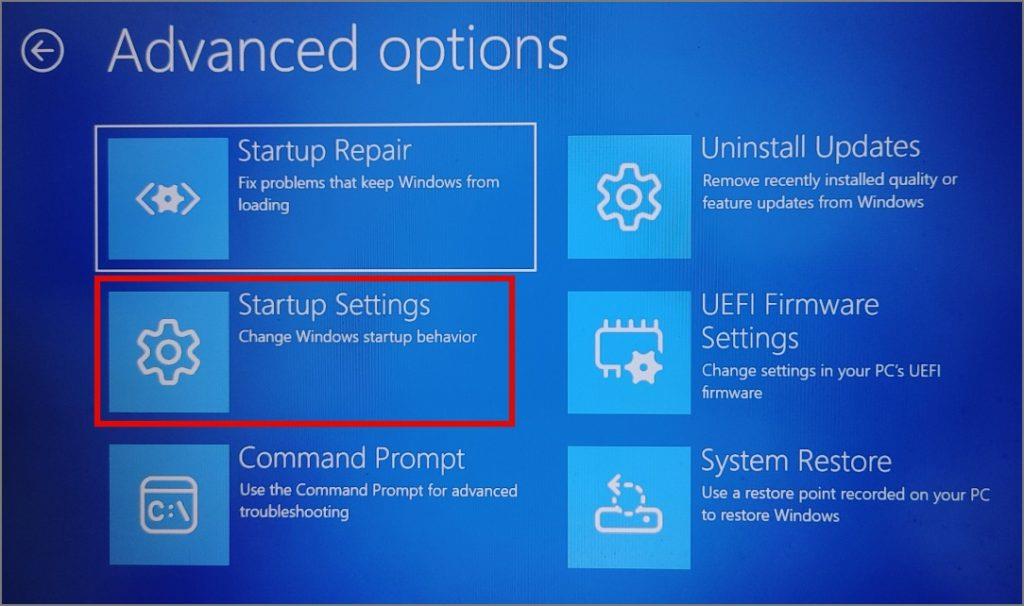
6. IR hangerőszabályzók
A 2019-es Shield TV-vel többé nem lehet magán a Shield TV-n szabályozni a hangerőt. De akkor miért vannak még mindig hangerőgombok a távirányítón? A TV-hez vagy bármely olyan hangkiegészítőhöz való, amelyet esetleg csatlakoztatott a Shield TV-hez. Ezeket a gombokat a Beállításokban kell konfigurálnia .
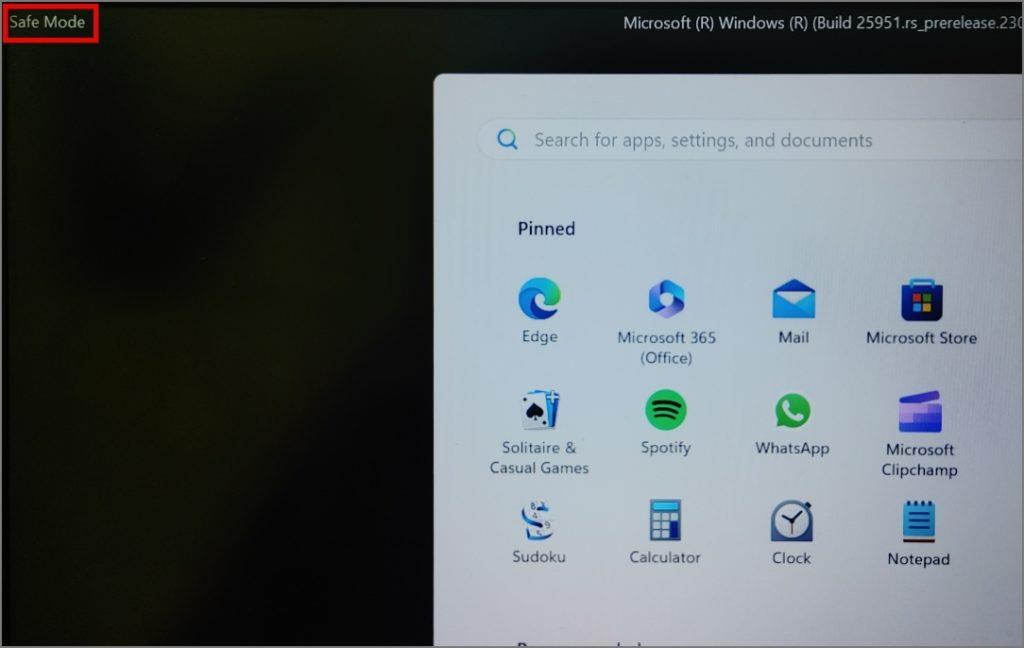
7. A TV vezérlése a Shield TV-vel
Míg a távirányító infravörös technológiával van felszerelve, a 2019-es Shield TV HDMI-CEC-vel rendelkezik , amely lenyűgöző dolgokat tesz lehetővé. Például beállíthatja a TV-t úgy, hogy be- és kikapcsoljon, amikor a Shield felébred és elalszik. Ha több eszköz csatlakozik a TV-hez, beállíthatja a Shield TV-t, hogy a HDMI-forrást váltsa, amikor felébred. Ha azonban TV-je nem támogatja a HDMI-CEC-et, akkor is használhatja az infravörös érzékelőt a TV bekapcsolásához.
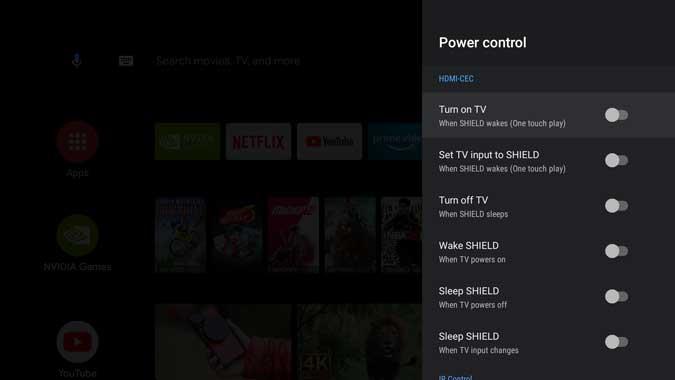
8. Állítsa be a hűtőventilátort
Mind az NVIDIA SHIELD TV Pro, mind a Tube hűtőventilátorral rendelkezik az eszközbe, amely néha elég hangos lehet ahhoz, hogy elvonja a figyelmét. Beállíthatja a ventilátor sebességét. Lépjen a Beállítások> Eszközbeállítások> Rendszer> Ventilátor mód> Hűtés vagy csendes menüpontra .
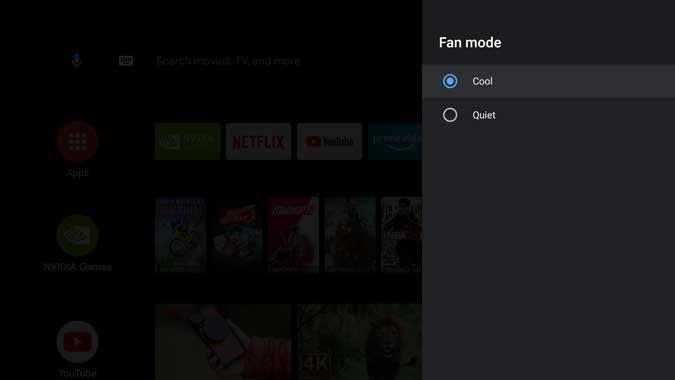
9. AI felskálázás
Trükknek vagy trükknek tűnhet, de a 2019-es Shield TV legitim funkciója. Az AI-skálázás célja, hogy a 720p és 1080p tartalmat 4K-ra nyújtsa anélkül, hogy a gépi tanulás segítségével pixelezné a felvételt. Jól jönne, ha van 4K tévéd, de a streaming szolgáltatásaid 1080p felbontásúak, a rendszer az eszközön belül van implementálva, így késés és rezgés nélkül működik. Ezt a funkciót a Beállítások> AI Upscaling> AI-Enhanced, Enhanced vagy Basic menüpontban aktiválhatja .
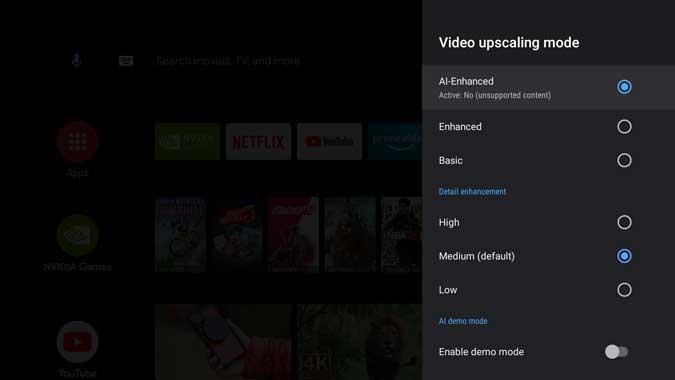
10. Sideload Apps
Hiba lenne, ha megvásárolná a Shield TV-t, és nem töltene fel rá semmilyen alkalmazást. Az Android-eszköz birtoklásának egyik előnye, hogy könnyen oldalra tölthetsz alkalmazásokat, és élvezheted azokat az alkalmazásokat, amelyeket eleve nem is Android TV-hez fejlesztettek ki. Bővebben az itteni cikkben olvashat róla .
Míg a legtöbb alkalmazás működik oldalra töltve, ha egyes alkalmazások kizárólag 64 bitesre készültek, előfordulhat, hogy nem működik . Szóval, ha a Dolphin emulátor használatát tervezi, akkor visszatartom a lélegzetem.
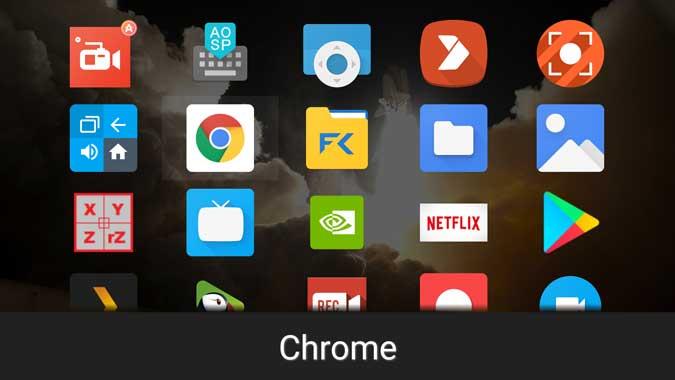
11. Navigáljon a Sideloaded alkalmazások között
Ha oldalbetöltéssel olyan alkalmazást telepít, amelyet nem szándékosan Android TV-hez készítettek, problémákkal kell szembenéznie. Például a Shield TV távirányítóját nem ismerik fel az alkalmazások, ezért nem tudja használni az alkalmazásokat, legalábbis segítség nélkül. Enter Mouse Toggle ; egy alkalmazás, amely az egérmutatót szimulálja a TV-n, és lehetővé teszi, hogy egyszerűen navigáljon az oldalról letöltött alkalmazások között a távirányítóval.
12. Böngésszen az interneten
A legtöbb Android TV a laza élményre készült, ezért még webböngészőt sem tartalmaz. Oldalra töltheti a Puffin TV böngészőt, amelyet kifejezetten Android TV-hez terveztek, és távirányítóbarát felületet kínál. Ha komolyan szeretné venni, telepíthet más webböngészőket is az Android TV-re, például a Google Chrome-ot, és használhatja az Egérváltó alkalmazással , vagy csatlakoztathat Bluetooth egeret és billentyűzetet.
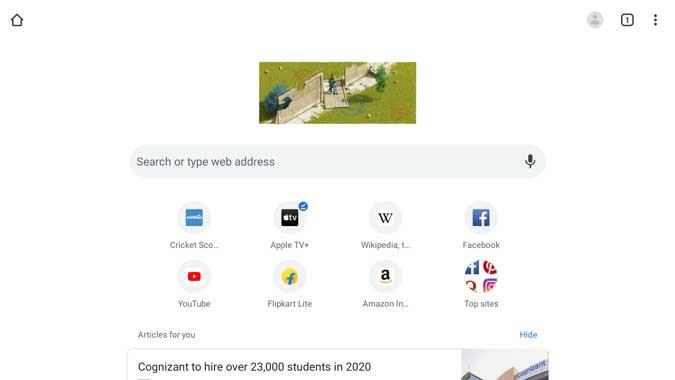
13. Használjon Bluetooth-vezérlőt
Ugyanúgy, ahogy Bluetooth egeret és billentyűzetet csatlakoztathat a Shield TV-hez az internet böngészéséhez, csatlakoztathat egy Bluetooth Gaming kontrollert a játékokhoz . A 2019-es Shield TV támogatja az Xbox, PS4 és harmadik féltől származó Bluetooth-vezérlőket. Míg az Xbox hibátlanul működik, a PS4-vezérlőnek általában vannak kulcsfontosságú leképezési problémái, és a harmadik féltől származó vezérlők pontossága gyártónként eltérő.
14. Váltás az alkalmazások között
A Shield TV mindezen intuitív funkciói mellett az egyik kedvencem ez; az App Switcher. A hagyományos okostelefonokhoz hasonlóan a kezdőlap gomb kétszeri megnyomásával válthat a különböző alkalmazások között . Könnyű, igaz?

15. Játék, mint egy profi
Annak ellenére, hogy a 2019-es Shield TV nem tartalmaz játékvezérlőt a dobozban, még mindig nagyon játékorientált eszköz. Az NVIDIA GeForce NOW és az NVIDIA GameStream beépített a Shield TV-vel, így telepítheti saját játékadatfolyam-alkalmazásait, például a SteamLink- et . Mindezek az alkalmazások az egyik legerősebb, játékra készült Android TV-vé teszik.
16. Hozzáférés a merevlemezekhez, mint egy főnök
A hagyományokhoz híven a 2019-es Shield TV Pro két USB 3.0-t is tartalmaz, amelyek lehetővé teszik a kiváló minőségű médiatartalom elérését meglévő merevlemezeiről. Csak egy jó minőségű fájlkezelőre és VLC médialejátszóra lesz szüksége a teljes könyvtár eléréséhez. Képzeld, csak a Shield TV támogatja a Plexet, így létrehozhat egy Plex Media Servert magán az eszközön , és streamelheti a tartalmat az egész hálózaton. Ez tényleg Pro.
A legjobb Shield TV tippek, trükkök és szolgáltatások
Tessék, ezek voltak a kedvenc funkcióim és trükkjeim, amelyeket a használat során fedeztem fel. Egyetértek, a listán szereplő összes szolgáltatás nem kizárólagos, hanem lefedi az Android TV szegmens teljes környékét. Az olyan funkciók azonban, mint a Plex Media Server, a távoli funkciók, a mesterséges intelligencia felskálázása kizárólag a 2019-es Shield TV-verzióhoz tartoznak. Ha valamit kihagytam, jelezze az alábbi megjegyzésekben, hogy frissíthessem a listára.
Vásárlás: Nvidia Sheild TV 2019 az Amazonon
Véletlenszerűen végződnek a telefonhívásai? Íme néhány tipp, amellyel kipróbálhatja, ha Samsung Galaxy telefonjával folyamatosan megszakad a hívások.
A Samsung telefon nyilvánvaló ok nélkül újraindul? Íme, mit tehet a mögöttes probléma megoldása érdekében.
Így adhat hozzá vészhelyzeti kapcsolattartót és információkat Androidon. Ismerje meg, hogyan érheti el és jelenítheti meg a vészhelyzeti információkat a telefonok lezárási képernyőjén.
Szeretné kikapcsolni a mobiladat- vagy Wi-Fi-hozzáférést bizonyos alkalmazásokhoz Samsung Galaxy telefonon? Íme, hogyan kell ezt megtenni.
Ha Android telefonja képernyője véletlenszerűen kapcsol be, íme néhány hatékony tipp, amelyek segítenek megoldani a problémát.
A Kamera alkalmazás nem olvassa be a QR-kódot a Samsung Galaxy telefonon? A probléma megoldásához alkalmazza ezeket a hibaelhárítási tippeket.
új 2019-es Shield TV Pro-t vagy Tube-ot kapott? Nos, rengeteg tippet, trükköt és funkciót tartalmaz, amelyek jobbá teszik az élményt.
Alacsony hangerővel kapcsolatos problémát tapasztal Samsung Galaxy telefonján? Próbálja ki ezeket a hibaelhárítási tippeket a probléma megoldásához.
Lassú töltési sebességet tapasztal a telefonján? Íme a Samsung Galaxy telefon gyorsabb feltöltésének módjai.
A Google Készülékkereső nem működik Android telefonján? Íme néhány tipp, amelyek megoldják a problémát.








